本教程主要讲PPT2010演示文稿内容转成Word文档的具体方法,操作起来是很简单的,想要学习的朋友们可以跟着小编一起去看一看下文,希望能够帮助到大家。
将PPT2010演示文稿内容转成Word文档的方法:
1、切换到【文件】选项卡,在下拉面板中单击【保存并发送】,点击【创建讲义】,使用Microsoft Word创建讲义。
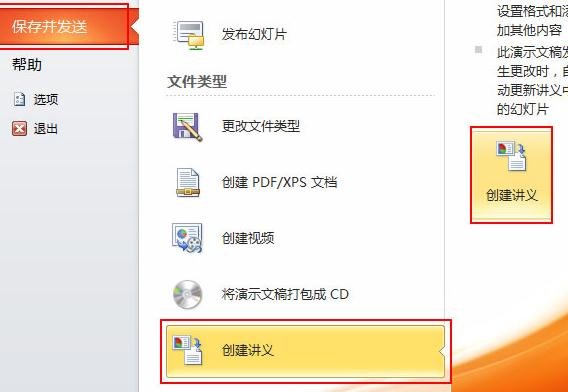
2、在弹出的对话框中选择粘贴到Word的版式,这个可以根据需要任选。完毕后【确定】,演示文稿的内容即被创建到Word文档中去了。
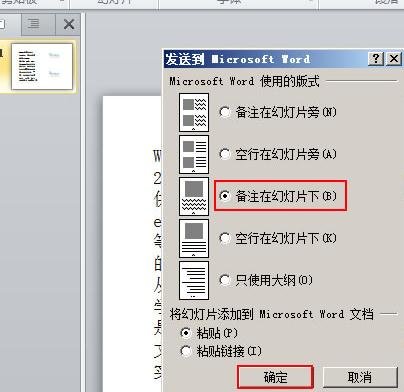
3、设置完毕后会弹出一个文档,里面就是我们PPT演示文稿中的内容。
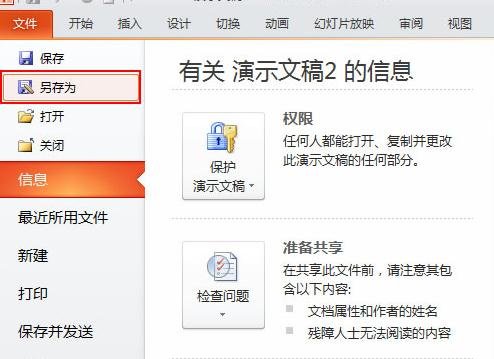
以上就是PPT2010演示文稿内容转成Word文档的具体方法,希望能帮助到大家!
 天极下载
天极下载







































































